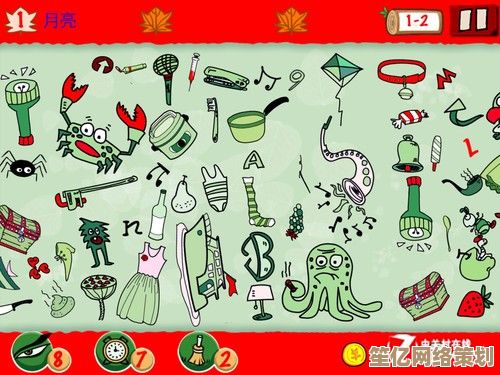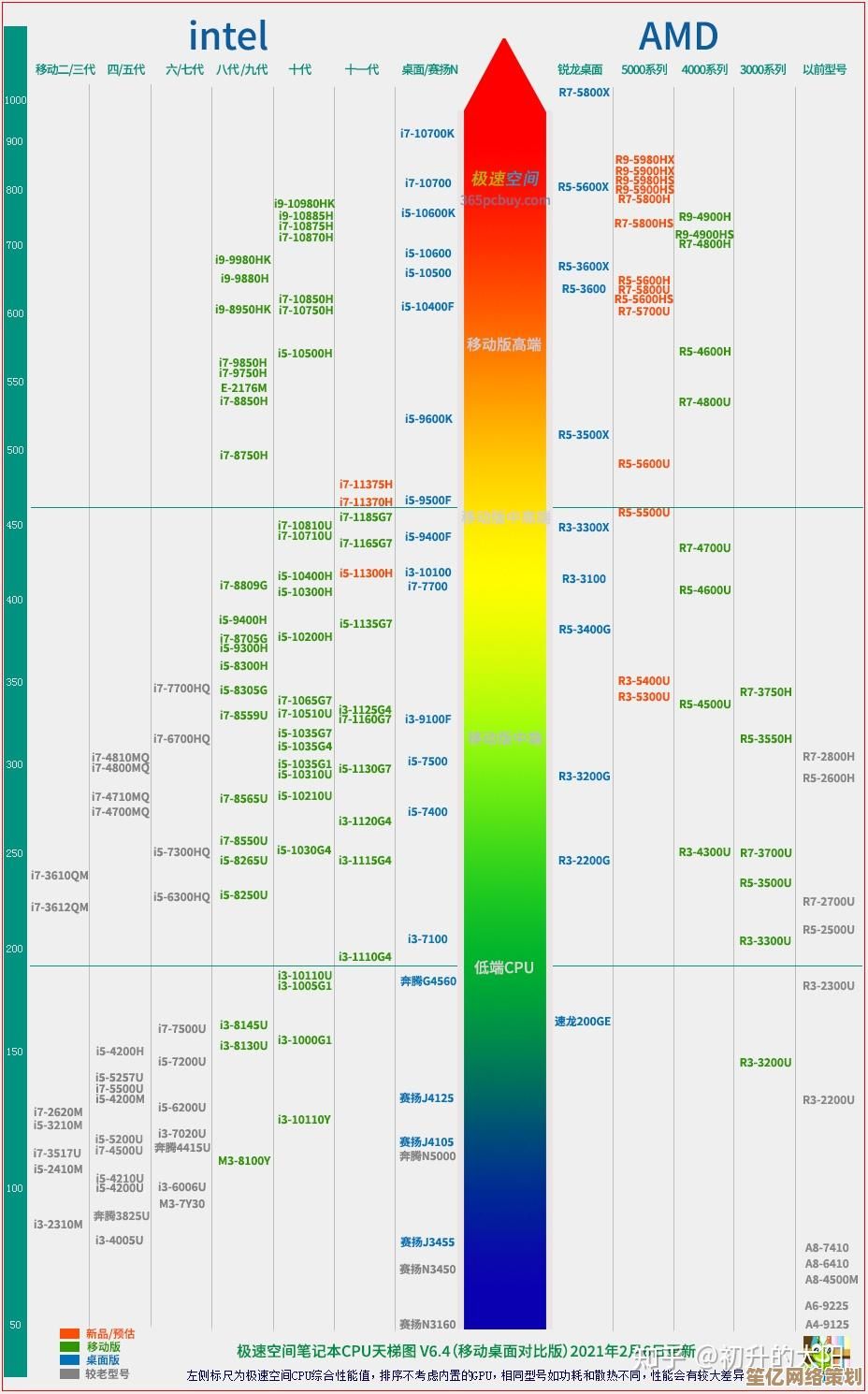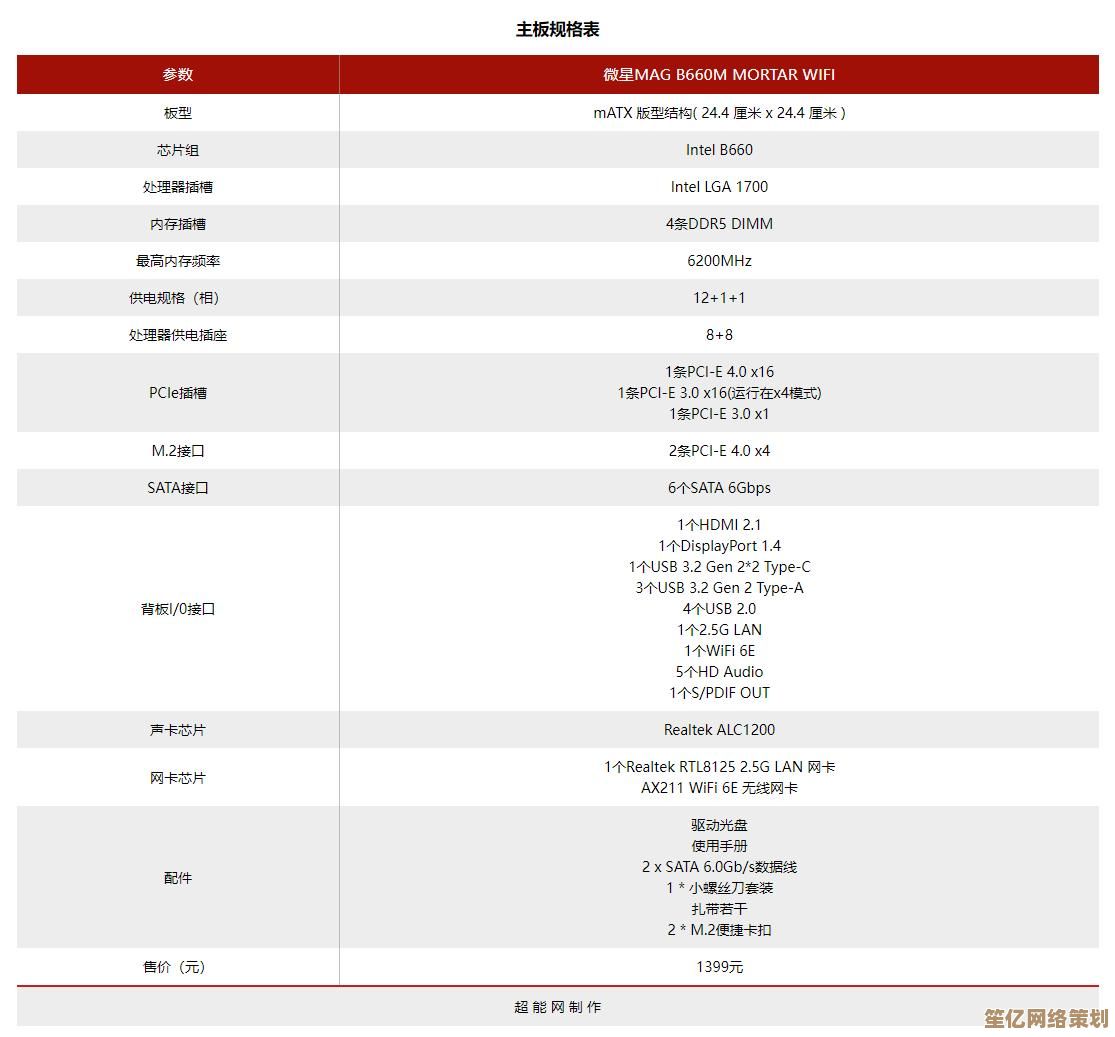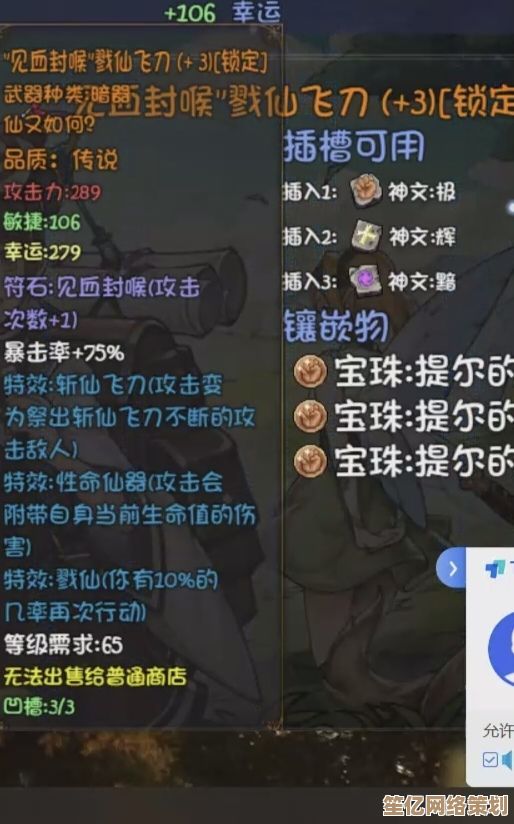电脑密码设置指南:从基础到高级的安全防护策略
- 问答
- 2025-10-05 21:09:20
- 1
从基础到高级的安全防护策略
密码这玩意儿,真是让人又爱又恨,每次注册新账号,我都得对着“至少一个大写字母、一个数字、一个特殊符号”的要求翻白眼——明明只想用123456走天下啊!但现实是,密码就像你家的门锁,太简单的话,小偷轻轻一推就进来了。😅 所以今天聊聊密码设置,从“基础操作”到“硬核防护”,顺便吐点我的亲身经历。
基础篇:别再用password当密码了!
还记得我大学时的第一个邮箱密码吗?没错,就是iloveyou2000(捂脸),结果某天被盗号, spam邮件发遍了整个通讯录,教授还问我是不是中邪了……🤦♂️ 所以基础原则就三条:
- 长度大于复杂度:
ilovepizza不如ilovepizza!!,但ilovepizzawithdoublecheese更安全(虽然难记)。 - 避免个人信息:别用生日、宠物名、或者你家门牌号——黑客翻翻你朋友圈就猜到了。
- 不同网站用不同密码:我知道这很反人类,但一旦某个网站泄露(比如当年的LinkedIn),你所有账号都可能被“撞库”攻击。
我现在的做法?用短语密码,比如MyCatAteMyHomework@2023——好记又难猜。

进阶篇:双因素认证(2FA)才是yyds
光有密码还不够!去年我的Steam账号差点被黑,就因为没开2FA,对方用钓鱼邮件骗到了我的密码,但登录时要求验证手机码,这才拦住了。
- 一定要开2FA!短信、认证APP(如Google Authenticator)都行,但短信可能被SIM卡劫持,APP更安全。
- 备份恢复代码:我有次手机掉水里,差点锁死账号,幸亏把代码存在了加密笔记里📝。
顺便吐槽:某些网站的双因素认证藏得比密室逃脱还深——比如某支付平台,得点进“安全设置→高级→更多安全选项”……简直反人类!
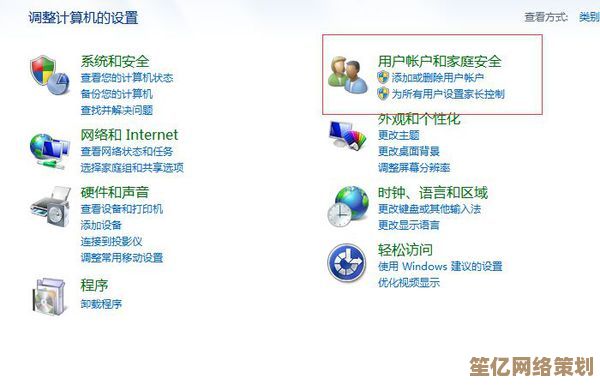
高级操作:密码管理器的真香定律
我以前觉得用密码管理器是“脱裤子放屁”,直到忘了某个重要账号的密码,试了20次后被迫重置……现在真香了!
- 推荐Bitwarden或1Password:开源+跨平台同步,还能生成随机密码(比如
xT9!kL#q$2&z)。 - 主密码必须超级强:我用的是一句歌词首字母+符号,比如
#StairwayToHeaven1971!(别学我,Led Zepplin粉丝暴露年龄了🎸)。 - 警惕浏览器保存密码:方便但不安全,尤其共用电脑时——我室友曾不小心看到我的网购账号,差点买空我的购物车🛒。
玄学脑洞:未来密码会消失吗?
有时候我会想,密码这玩意儿是不是该淘汰了?生物识别(指纹、面部)虽然方便,但有一次我敷面膜时iPhone认不出我……😂 还有硬件密钥(比如YubiKey),但普通人谁随身带这个啊?可能最终还得靠“行为识别”或者脑电波密码?(误)
最后碎碎念:安全是一种习惯
说实话,没有绝对安全的密码,只有相对靠谱的习惯,我每月会查一次haveibeenpwned.com看账号是否泄露,还会用“密码健康度”工具扫描弱密码。—别在公共WiFi下登录重要账号,我在咖啡店中过招,差点被钓走推特账号。
密码设置就像穿内衣:既要舒服,更不能随便给人看👀,希望你们都能避开我踩过的坑~
本文由黎家于2025-10-05发表在笙亿网络策划,如有疑问,请联系我们。
本文链接:http://waw.haoid.cn/wenda/20431.html